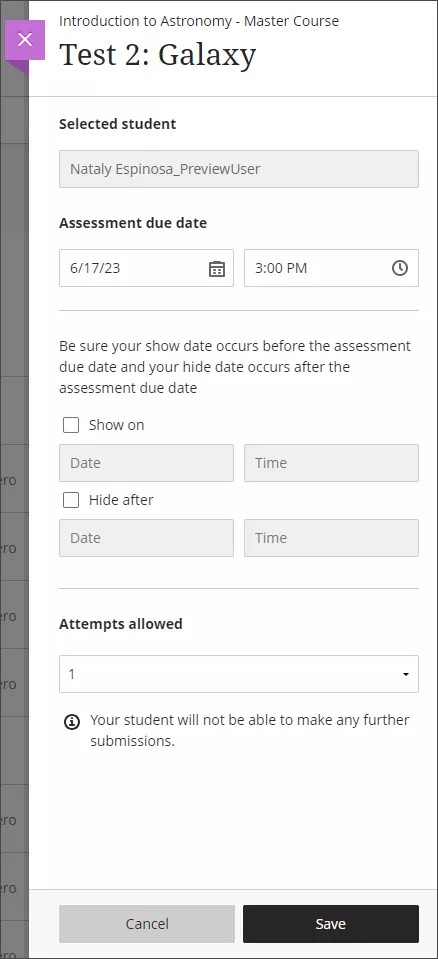Kapsayıcı Öğrenim Deneyimleri
Amacı Blackboard , çevrimiçi kurslara eşit erişim için Öğrenciler ve eğitmenler için erişilebilir bir platform sağlamaktır. Blackboard'daki erişilebilirlik özelliklerini kullanarak nasıl kapsayıcı öğrenim deneyimleri oluşturabileceğinizi ve bunlara nasıl katılabileceğinizi öğrenin.
Kapsayıcılığa Başlayın: 'Blackboard'un Kapsayıcı Yeni Öğrenim Deneyimi'ni İzleyin
Aşağıdaki anlatımlı video, bu sayfada yer alan bazı bilgilerin görsel ve işitsel bir temsilini sağlar. Videoda tasvir edilenlerin ayrıntılı bir açıklaması için videoyu Vimeo'da açın.
Net yönergeler veya beklentiler sağlayın
Öğrencilerinize net beklentilerinizi, eğitmenleri ve tüm ödevler ve testler için yönergeleri sağladığınıza emin olun. Kavrama veya öğrenme zorlukları yaşayan öğrenciler basit görevlere odaklanmakta sorun yaşayabilirler. Net yönergeler ve anlaşılabilir beklentiler bu öğrencilerin odaklanmalarına yardımcı olarak başarılı olma isteklerini artırır.
Anthology Ally ile içerik erişilebilirliğini kontrol etme
Anthology Ally, kurs materyallerini WCAG 2.1 erişilebilirlik standartlarına göre otomatik olarak kontrol ederek eğitmenlere kurs içeriklerinin erişilebilirliğini iyileştirmeleri için rehberlik sağlar. Ally, ek olarak öğrencilere ses dosyaları, HTML, EPUB ve Elektronik Braille gibi erişilebilir alternatif biçimler sunar.
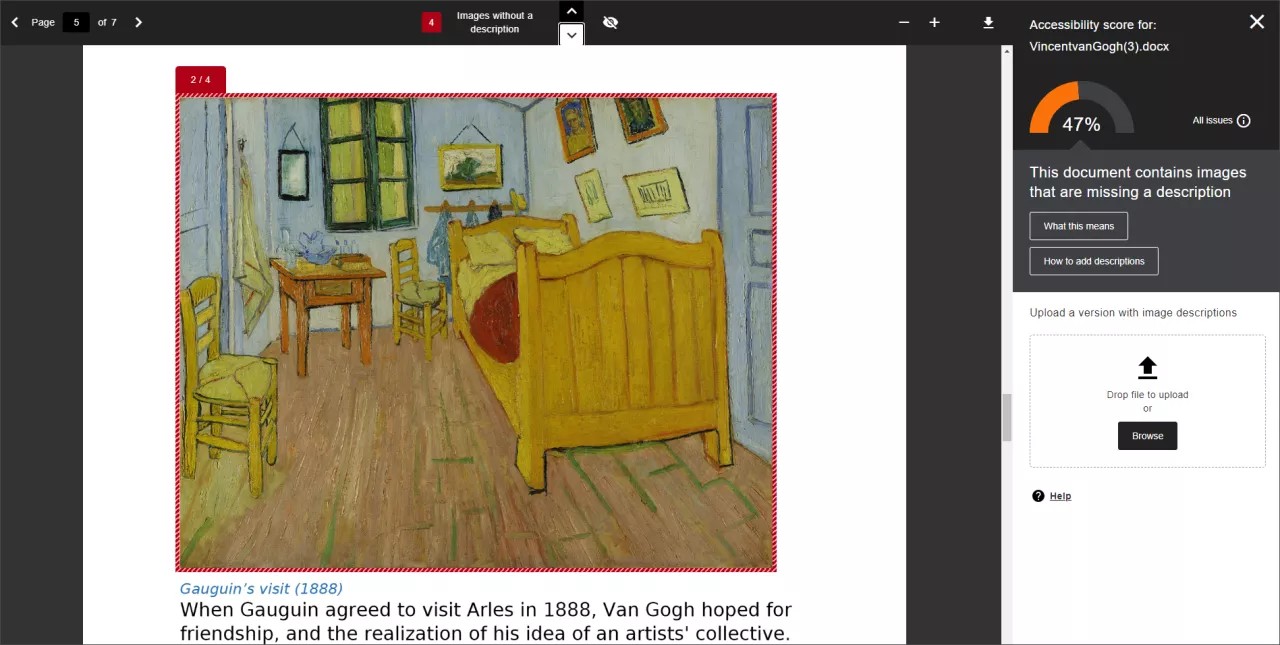
Kurs içeriği için belirli ve anlamlı başlıklar sağlayın
Klasörlerinizin, öğrenim modüllerinizin, belgelerinizin, testlerinizin veya diğer içerik türlerinizin adlarının tüm kullanıcılar için net ve anlamlı olduğuna emin olun. Bu, okumaya ve gezinmeye yardımcı olur ve içeriği anlamak için gereken bilişsel yükü azaltır. Git, Buraya tıklayın, Daha fazlasını görün veya Bağlantı gibi tekrarlanan veya belirsiz kelimeler kullanmayın.
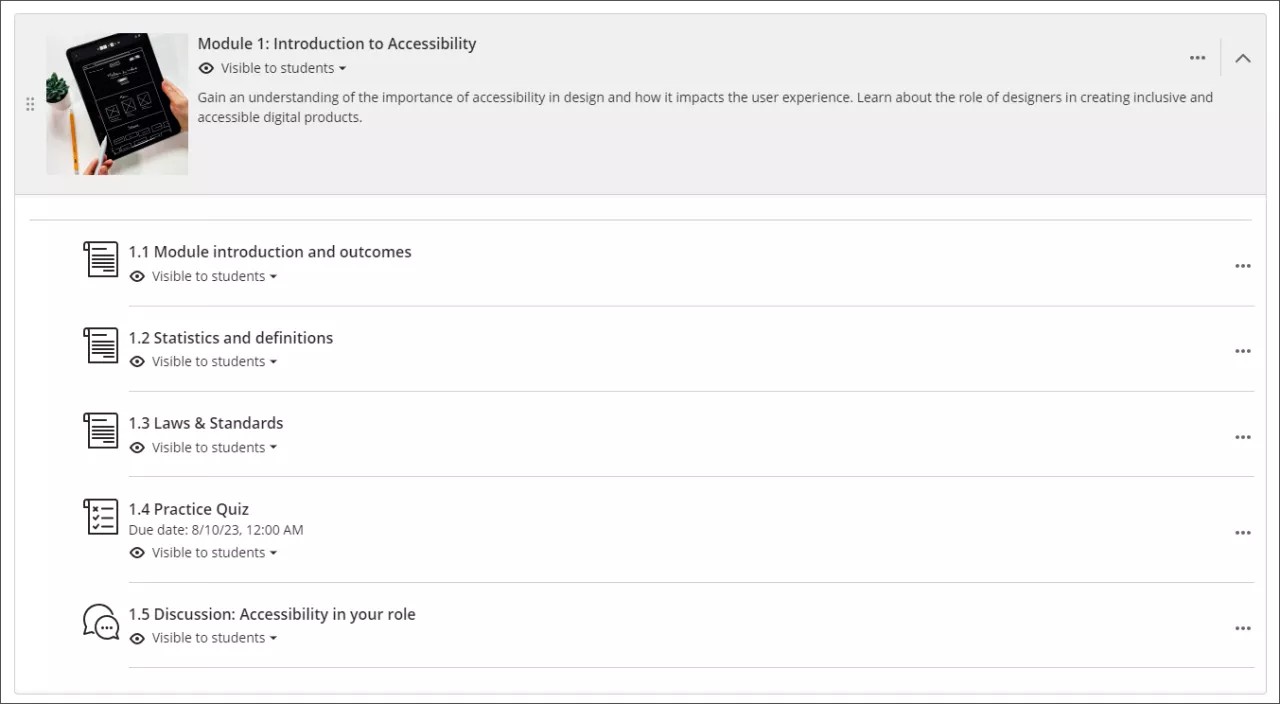
İçerik için anlamlı açıklamalar tanımlayın
Görüntüler için alternatif metin
Görüntünün amacına yönelik kısa bir açıklamayı içeren alternatif metni girin.
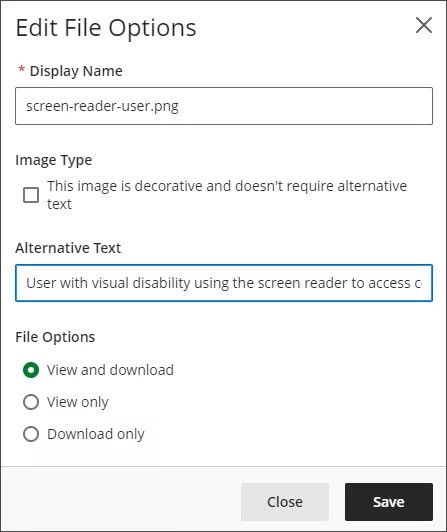
Bir görüntü tamamen dekoratif ise, Dosya Seçeneklerini Düzenle ekranında Görüntü türü altındaki seçeneği seçin.
Bağlantılar
Bağlantı metni için anlamlı bir açıklama eklediğinize emin olun.
Git, Buraya tıklayın, Daha fazlasını görün veya Bağlantı gibi tekrarlanan veya belirsiz kelimeler kullanmayın.
Bağlantı metni olarak URL kullanmayın.
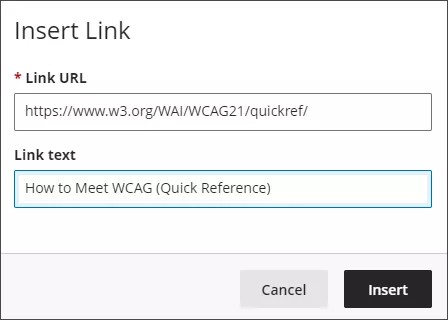
Dosya ekleri
Bir dosya eki yüklediğinizde, dosya adını okunabilir bir görünen adla değiştirin. Dosya türünü "(PDF)" örneğindeki gibi parantez veya köşeli parantez içinde belirtmek iyi bir uygulamadır.
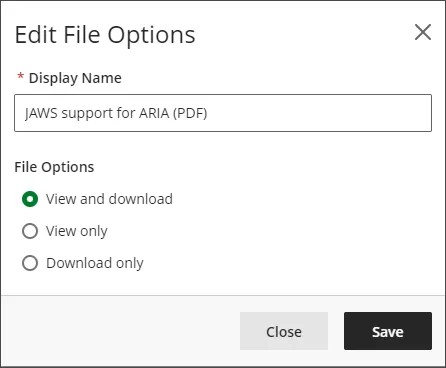
Ses ve video
Kursunuza video veya başka bir multimedya içeriği eklediğinizde, dosya adını okunabilir bir görünen ad ve alternatif metinle değiştirin. Dosya türünü "(MP4)" örneğindeki gibi parantez veya köşeli parantez içinde belirtmek iyi bir uygulamadır.
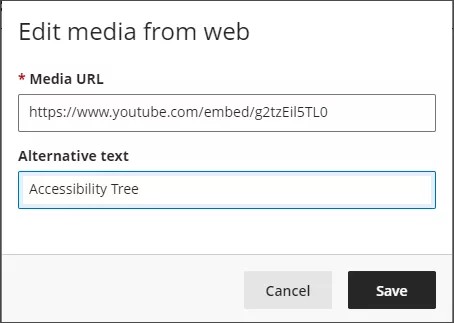
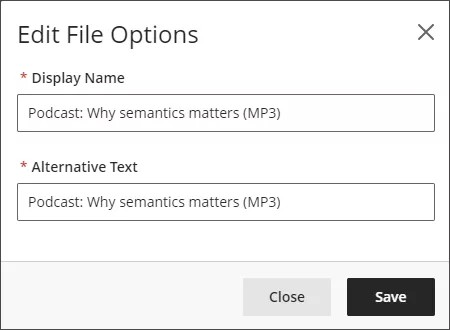
Okunabilir ve yapısal içerik sağlamak için metin stillerini kullanın
Learn Ultra'daki içerik düzenleyicisi, içeriği biçimlendirmeyi sağlayan erişilebilir denetimleri içerir.
Başlıklar
Bir yapı ve hiyerarşi sağlamak için metin başlığı stillerini kullanın. Her zaman en yüksek seviyeden başlayın ve alt seviyeleri atlamayın.
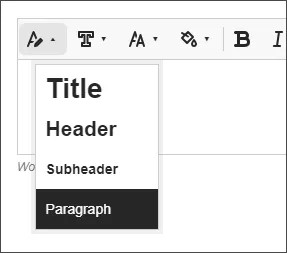
Yazı tipi biçimleri
İçerik düzenleyicisinin yazı tipi boyutu 14 puntodur ve yazı tipi ailesi ise varsayılan olarak Open Sans'tır. Arial veya Verdana gibi Sans Serif yazı tiplerini kullanabilirsiniz.
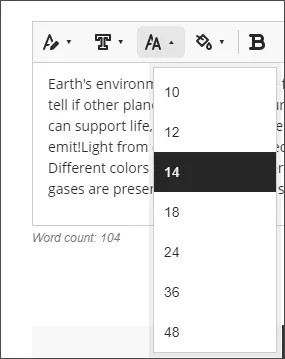
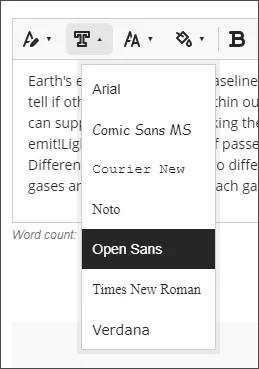
Biçimlendirilmiş listeler
Biçimlendirilmiş listeler oluşturmak için liste düğmelerini kullanın. Sıralanmamış listeler için madde işaretlerini; sıralı listeler için sayıları veya harfleri kullanın. Listeleri özel karakterleri içerecek şekilde manuel olarak oluşturmayın.
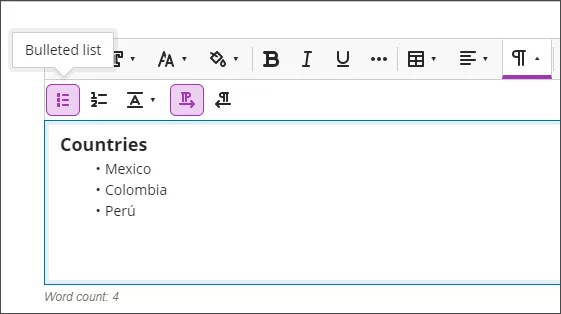
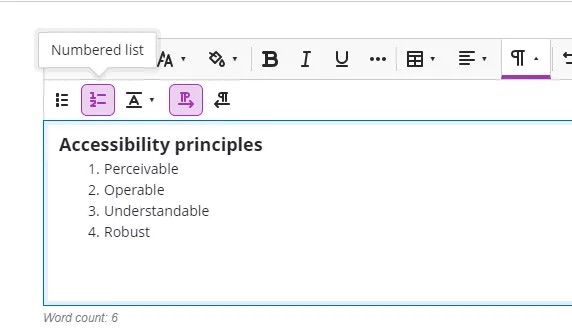
Tablolar
Tabloları tablo verileri için kullanın; sayfa düzenleri için kullanmayın. Tablo ayarlarına başlık satırı mı yoksa başlık sütunu mu ekleyeceğinizi seçin.
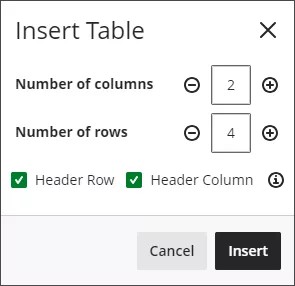
Multimedya içeriğiniz için açıklayıcı altyazılar sağlayın
Kursunuza video veya diğer multimedya içerikleri eklediğinizde, işitme engelli kullanıcıların yararlanabilmesi için sesli içeriğe ilişkin açıklayıcı altyazılar ve dökümler ekleyin.
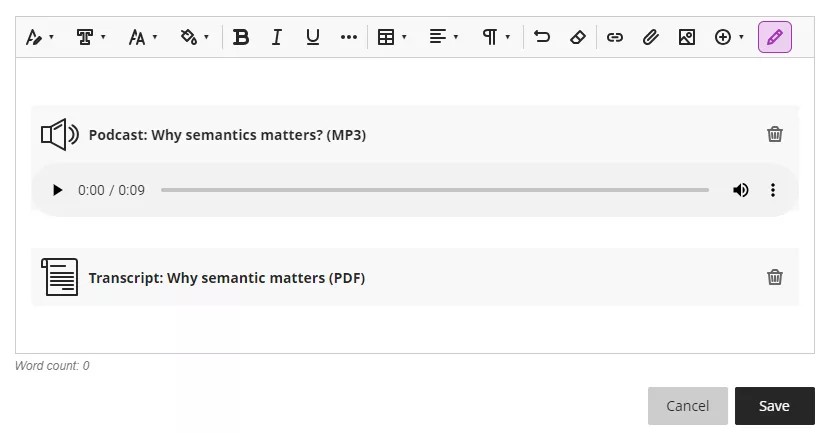
Yeterli kontrasta sahip renkler kullanın
Genel olarak, açık renkli veya soluk arka planlarda koyu renkleri ya da bunun tersini kullanın. İçerik düzenleyicisi tarafından sağlanan yazı tipi renkleri, beyaz bir arka planla minimum kontrastı sağlar.
Yazı tipleri için minimum kontrastı doğrulamak üzere kontrast denetleyicisi aracını kullanabilirsiniz.
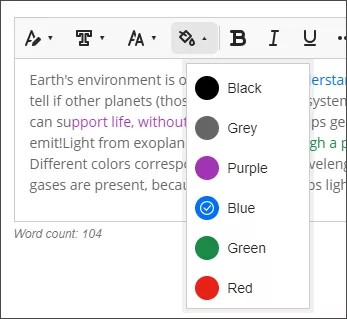
İstisnaları ayarlama
Blackboard Eğitmenlerin, Öğrencinin daha fazla zamana, ek denemelere, farklı görüntüleme seçeneklerine veya alternatif bir test konumuna ihtiyaç duyması gibi bireysel ihtiyaçlara dayalı olarak testler için kolaylıklar ayarlamasına olanak tanır.
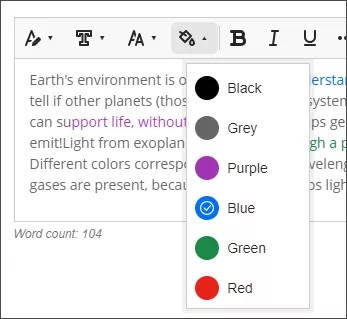
Değerlendirme özel durumları
Bu ayarlar sayesinde eğitmenler, bir birey ya da öğrenci grubu için bir teste veya değerlendirmeye ilişkin belirlenen kullanılabilirlik ayarlarına istisnalar ekleyebilir. İstisnalar, engelli öğrencilere testte daha fazla süre veya deneme hakkı verilmesi gibi özel durumlar tanır.